Argos Galaica
Desarrollos Informáticos
Ofertas
-
Definir una oferta
- Aplicar ofertas
- Preguntas frecuentes
- Casos prácticos
Definir una oferta
Para definir una oferta nos vamos al menú Administrativo: Ofertas.
Allí tendremos todas las ofertas de la academia. Simplemente pulsamos el botón Nuevo para crear una oferta, abriendo la ficha de la misma.
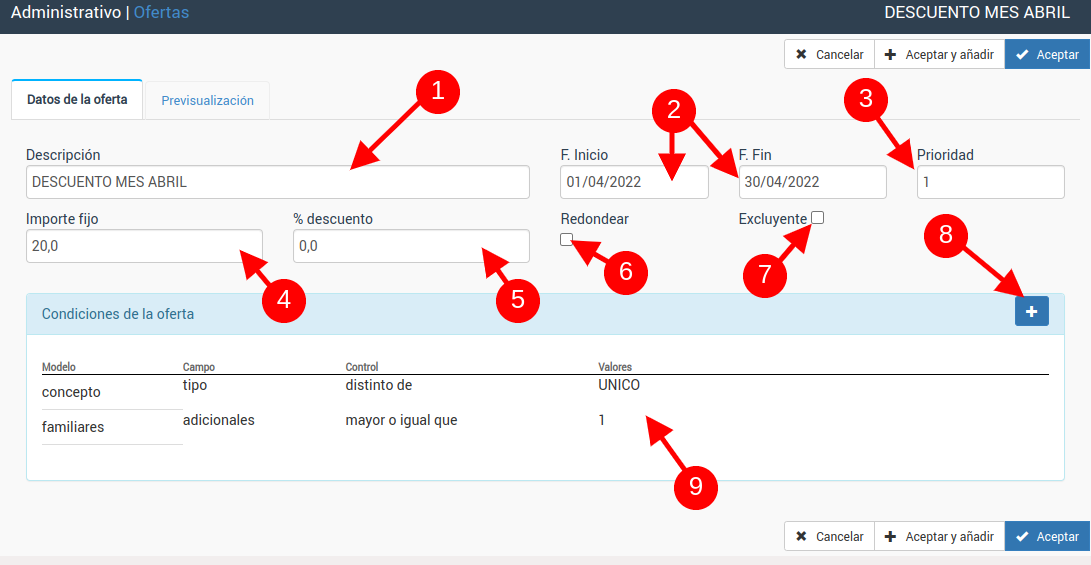
Las ofertas se pueden configurar de muchas maneras. En caso de que tengan dudas pueden ponerse en contacto con nosotros para que se las preparemos específicamente para su academia.
La ficha contiene los siguientes campos:
- (1) Descripción de la oferta.
- (2) Fecha de inicio. Cuando se debe activar la oferta.
- (3) Fecha de fin. Cuando debe desactivarse la oferta. Si no se especifica una fecha de fin es continua.
- (4) Importe fijo a descontar. Podemos especificar un importe fijo que se descontará del importe (por ejemplo 3 euros).
- (5) Importe porcentual a descontar. Podemos especificar un importe porcentual que se aplicará al importe generado (por ejemplo un 50%).
- (6) Prioridad. Indica en que orden se aplica la oferta. Esto tiene importancia si tenemos ofertas excluyentes, ya que de ser así se intentarán aplicar por el orden de prioridad y en cuanto se aplique una las demás se excluyen.
- (7) Redondear. Si el importe generado tiene decimales (20,23) se redonderá al entero más cercano inferior (20,00).
- (8) Excluyente. Si marcamos esta casilla quiere decir que en caso de aplicarse esta oferta no se aplicará ninguna más que tenga la casilla 'excluyente' marcada.
Si no especificamos nada más el sistema aplicará la oferta indicada a todos los los cursos/altas entre las fechas indicadas.
Pero para poder afinar el funcionamiento de la misma tenemos las distintas condiciones (9). Cuando pulsamos el botón de añadir condición (8) se despliega un área donde podemos especificar que condiciones deben cumplirse:
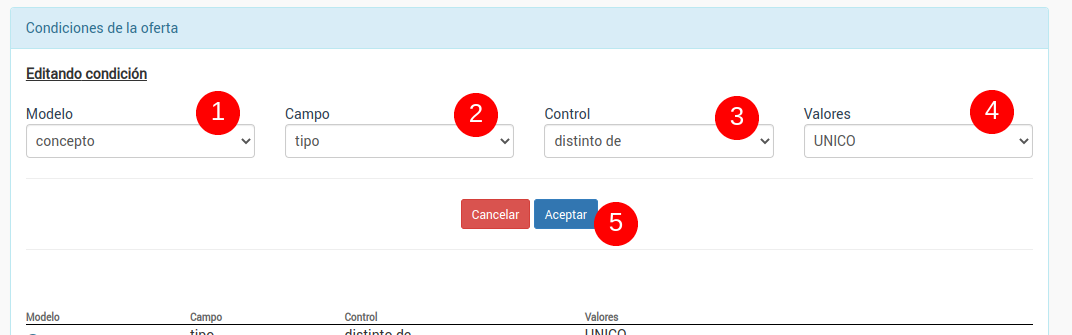
En este área especificamos:
- (1) Modelo de datos que se debe analizar para aplicar la oferta (alumno, curso, concepto, alta o familiares)
- (2) Campo que debemos comprobar (código, descripción, registros concretos, etc).
- (3) Tipo de control a aplicar (debe ser igual a, distinto, mayor que, etc)
- (4) Valor que debe cumplirse en la oferta.
Una vez lo tengamos configurado podemos validarlo dándole al botón 'Aceptar' (5) y la condición se añadirá a la oferta.
Debe tenerse en cuenta que solo se aplicará la oferta si todas las condiciones de la misma se cumplen,